以下要分享的是Win10系統,我們鼠標選擇圖標或是文件之后會有一個藍色的選取框,但是一些朋友反饋不見了。下面小編教大家設置,顯示藍色的選取框。
設置步驟如下:
1、打開Win10系統,右鍵單擊“此電腦”,選擇屬性;
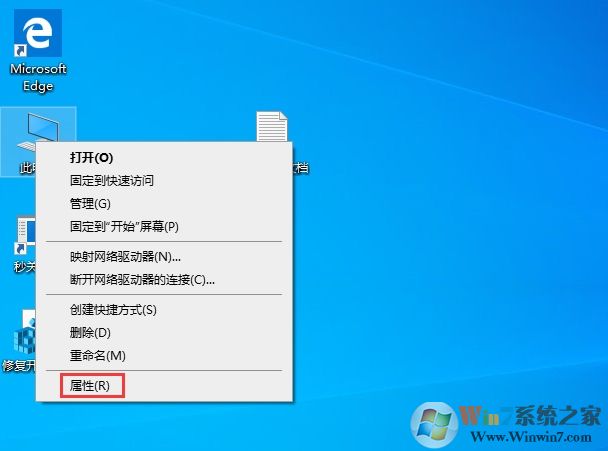
2、接下來然后,選取“高級系統設置”;
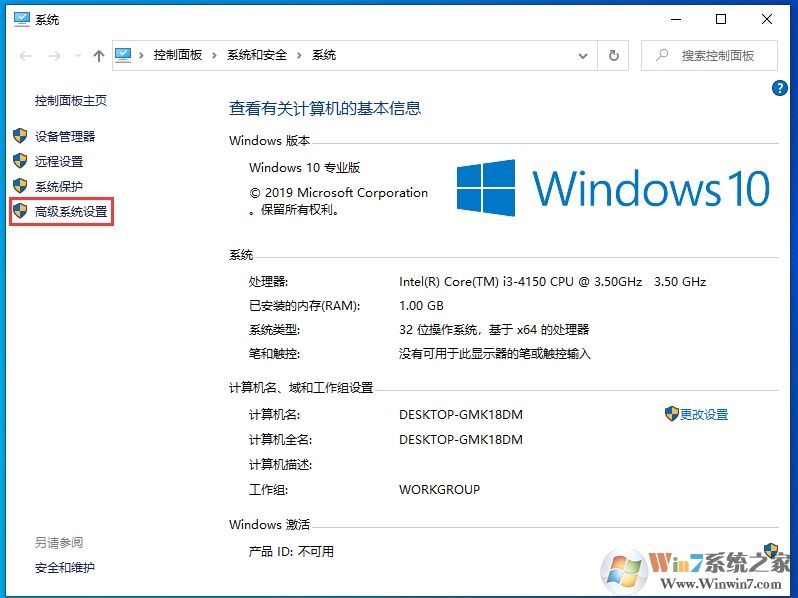
3、接著,點擊性能一欄的“設置”按鈕;
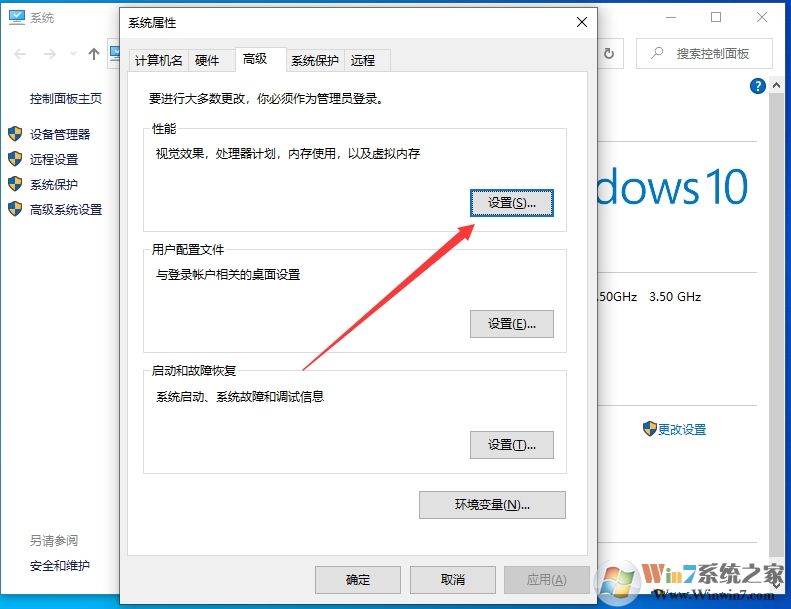
4、最后,在視覺效果窗口中找到“顯示亞透明的選擇長方形”,勾選之后確定保存。
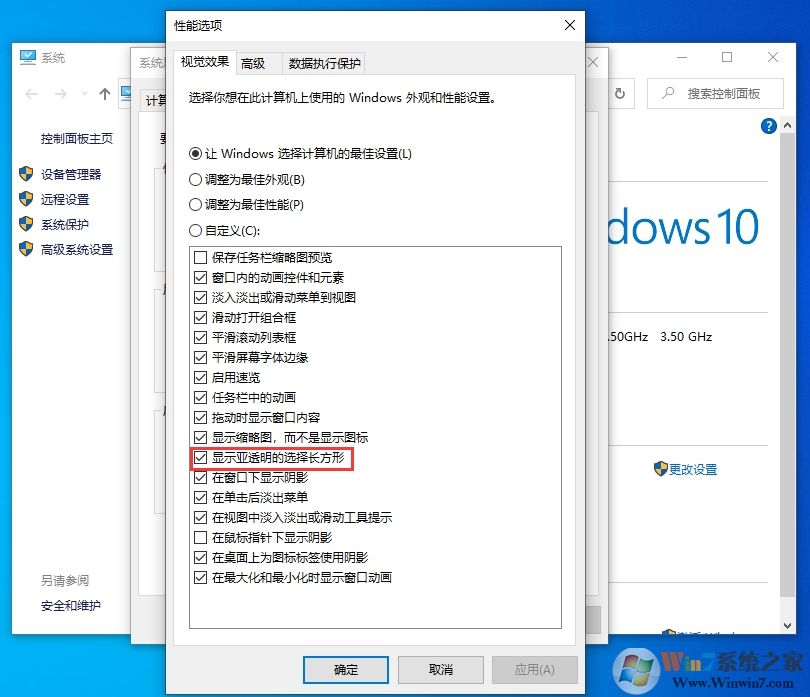
最后刷新一下,這個設置就可以生效了。
以下要分享的是Win10系統,我們鼠標選擇圖標或是文件之后會有一個藍色的選取框,但是一些朋友反饋不見了。下面小編教大家設置,顯示藍色的選取框。
設置步驟如下:
1、打開Win10系統,右鍵單擊“此電腦”,選擇屬性;
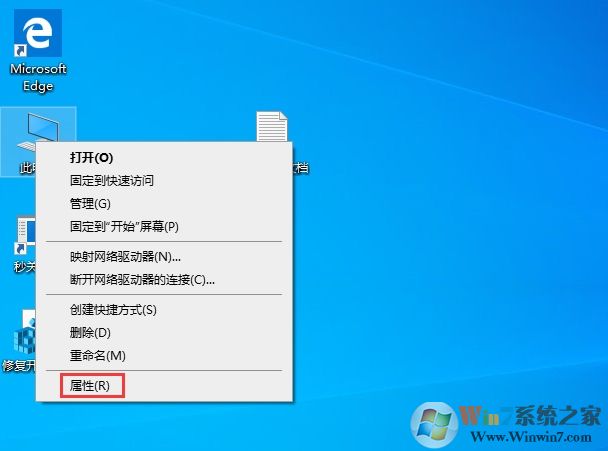
2、接下來然后,選取“高級系統設置”;
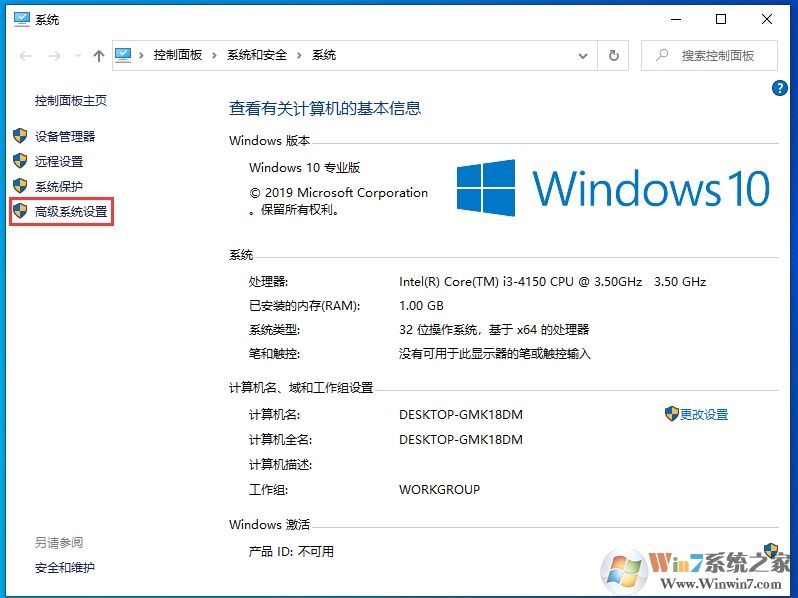
3、接著,點擊性能一欄的“設置”按鈕;
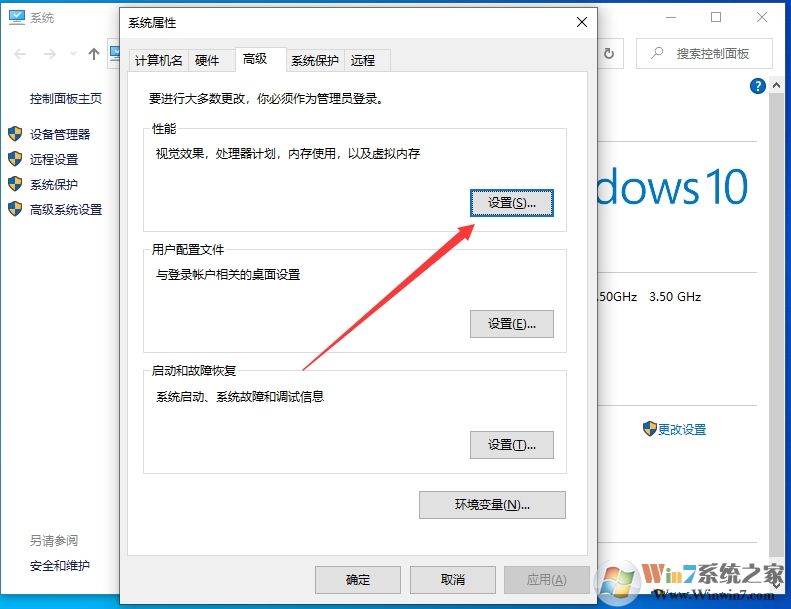
4、最后,在視覺效果窗口中找到“顯示亞透明的選擇長方形”,勾選之后確定保存。
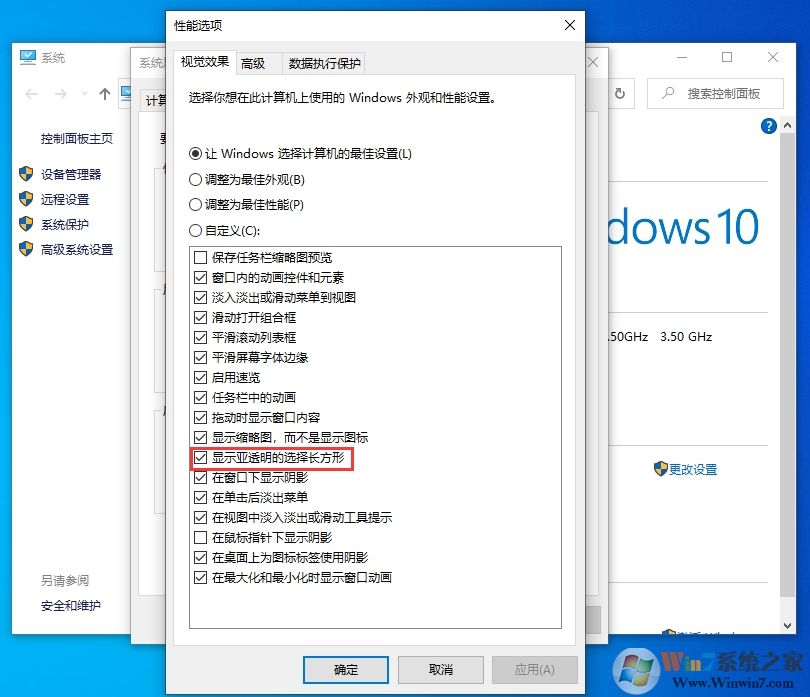
系統軟件園發布的系統鏡像及軟件均來至互聯網,僅供學習和研究使用,不得用于任何商業用途并請在下載后24小時內刪除,如果滿意請聯系版權方購買。
如果您發現本站侵害了您的版權,請立即聯系我們,本站將第一時間進行相關處理。聯系方式(見首頁)
版權聲明|下載聲明
Copyright @ 2016 系統軟件園